可通过设置应用、计算机管理工具或命令提示符在Windows 10中创建本地账户。首先推荐使用“设置”应用,依次进入“账户”→“家庭和其他用户”→“将其他人添加到这台电脑”,跳过Microsoft账户登录,选择“添加一个没有Microsoft账户的用户”,输入用户名、密码及提示信息完成创建;其次可使用“计算机管理”工具,在“本地用户和组”中新建用户,并通过“Administrators”组为其分配管理员权限;最后可通过管理员权限的PowerShell或命令提示符执行net user 用户名 密码 /add创建账户,再用net localgroup administrators 用户名 /add赋予管理员权限,适用于批量或远程操作。所有方法均无需联网,适合注重隐私或离线使用的场景。
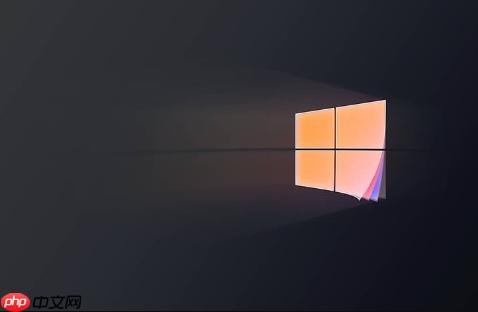
如果您需要在Windows 10系统中为他人或自己创建一个独立的用户环境,可以设置一个新的本地账户。这种方式无需绑定电子邮件,适合离线使用或对隐私有更高要求的场景。以下是几种创建新本地账户的方法。
本文运行环境:Dell XPS 13,Windows 10 专业版。
此方法适用于大多数用户,操作直观且无需命令行知识。通过图形界面引导完成账户创建流程。
1、点击“开始”菜单,选择“设置”图标(齿轮形状)进入系统设置界面。
2、在设置窗口中选择“账户”选项。
3、在左侧菜单中点击“家庭和其他用户”,然后在右侧找到“其他用户”区域,点击“将其他人添加到这台电脑”。
4、在弹出的Microsoft账户输入界面,点击底部的“我没有这个人的登录信息”。
5、接着点击“添加一个没有Microsoft账户的用户”。
6、输入您想要设置的用户名,以及密码、密码提示问题和答案,完成后点击“下一步”。
7、系统会自动创建该本地账户,之后可在登录界面或设置中切换使用。

此方法通过系统内置的管理工具直接创建用户,并可立即指定其为管理员组成员,适合高级用户或IT管理人员。
1、右键点击桌面上的“此电脑”图标,选择“管理”以打开计算机管理窗口。
2、在左侧树形菜单中展开“本地用户和组”,然后点击“用户”。
3、在右侧空白区域右键单击,选择“新用户”。
4、填写用户名、全名、描述、密码及确认密码,取消勾选“用户下次登录时须更改密码”,确保账户可直接使用。
5、点击“创建”按钮完成用户建立。
6、创建后关闭窗口,在左侧点击“组”,在右侧双击“Administrators”组。
7、在“Administrators 属性”窗口中点击“添加”,在对象名称输入框中键入刚刚创建的用户名,点击“检查名称”验证无误后确认。
8、返回后点击“确定”,即可将该本地账户加入管理员组,获得完全控制权限。

利用命令行工具可以快速执行用户创建和权限分配操作,适合批量处理或远程维护场景。
1、按下 Win + X 键,从弹出菜单中选择“Windows PowerShell(管理员)”或“命令提示符(管理员)”。
2、在管理员权限的终端窗口中输入以下命令并按回车执行:net user 用户名 密码 /add,请将“用户名”和“密码”替换为您自定义的内容。
3、继续输入命令:net localgroup administrators 用户名 /add,同样替换其中的“用户名”,此命令用于赋予该账户管理员权限。
4、命令执行成功后无明显提示即表示已完成,您可以注销当前账户并在登录界面选择新创建的本地管理员账户进行登录。
以上就是win10如何创建新的本地账户_Win10新建本地管理员账户步骤的详细内容,更多请关注php中文网其它相关文章!

Windows激活工具是正版认证的激活工具,永久激活,一键解决windows许可证即将过期。可激活win7系统、win8.1系统、win10系统、win11系统。下载后先看完视频激活教程,再进行操作,100%激活成功。




Copyright 2014-2025 https://www.php.cn/ All Rights Reserved | php.cn | 湘ICP备2023035733号